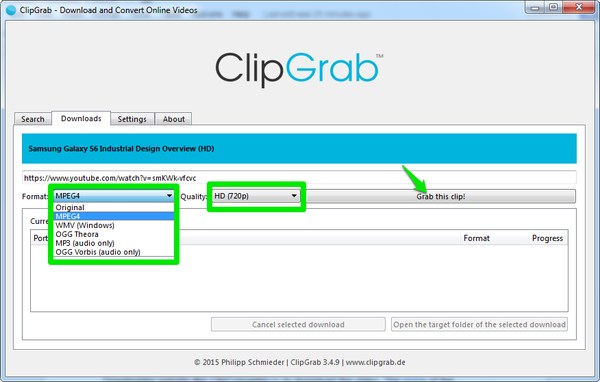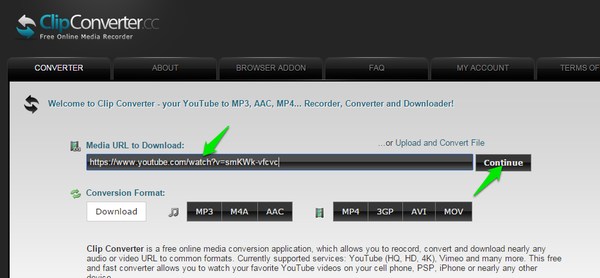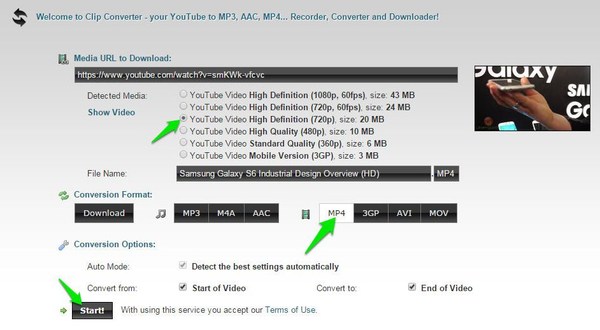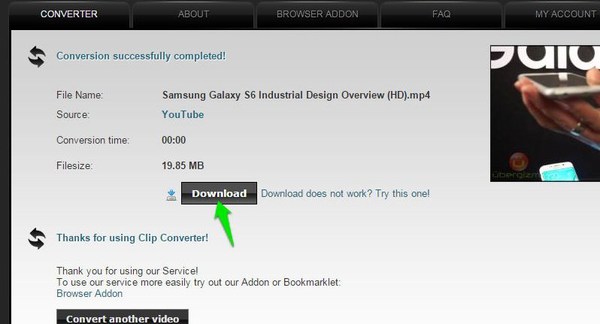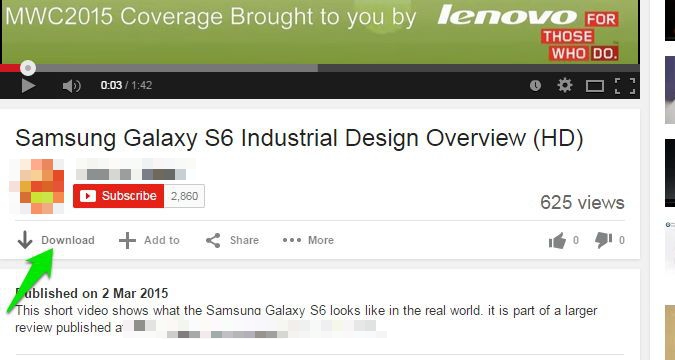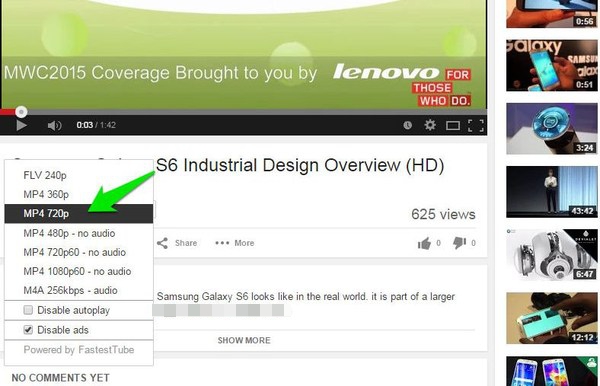Як завантажити відео YouTube на ПК
Можливо, ви вже знаєте, що на відео YouTube немає офіційної кнопки «Завантажити». Це означає, що ви не можете завантажувати відео з YouTube, Google це не дозволяє. Чому, запитуєте ви? Чому Google дозволяє людям дивитися відео в режимі офлайн і псувати все Дохід від реклами? Крім того, існує проблема авторських прав та іншого незаконного використання відео.
Завантажувати відео з YouTube однозначно заборонено, це навіть написано в Умовах надання послуг YouTube: «Ви не маєте права завантажувати будь-який Вміст, якщо ви не бачите посилання «завантажити» або подібне посилання, яке відображається YouTube на Сервісі для цього Вмісту».
Чому ви можете завантажити відео YouTube?
Основна проблема, безумовно, полягає в авторських правах, а потім у доходах від реклами. Однак, якщо ви хочете завантажити відео лише для «Особистого користування», це не може бути незаконним (закони відрізняються для кожного регіону/країни). Оскільки ви не зобов'язані бачити рекламу, і якщо ви дивитеся відео в режимі офлайн без реклами, то це ваше право, Google не може змусити вас дивитися його на своїй платформі з рекламою.
Що стосується авторських прав, якщо ви гарантуєте, що завантажуєте відео лише для особистого користування, наприклад для швидкого доступу, затримки під час відтворення відео або збереження тарифного плану даних, ви можете завантажити відео. Однак переконайтеся, що це лише для особистого використання, оскільки ви несете повну відповідальність за будь-які дії проти вас! Зробіть домашнє завдання, щоб переконатися, що ви дотримуєтесь закону у вашому регіоні.
Якщо вам справді потрібно завантажити відео YouTube, то існує багато сторонніх інструментів, які можуть допомогти вам завантажити їх різними способами.
У цьому підручнику ми розповімо вам, як завантажити відео YouTube за допомогою різних інструментів, з яких ви можете вибрати той, який найкраще відповідає вашим потребам.
Завантажте відео YouTube на ПК
Ви можете завантажити різні програми для завантаження, які дозволять завантажувати відео з YouTube. Є також веб-сайти, які дозволяють завантажувати відео YouTube без необхідності завантажувати окреме програмне забезпечення. Процес майже однаковий для більшості інструментів, ви просто копіюєте URL-адресу відео та вставляєте її в інструмент і вибираєте якість і формат відео для його завантаження.
Ось кілька надійних варіантів, які можуть вас зацікавити…
ClipGrab
ClipGrab дуже простий у використанні та є одним із найбільш використовуваних інструментів для завантаження відео не лише з YouTube, але й з Vimeo, Dailymotion та багатьох інших подібних веб-сайтів. Вони мають добру репутацію та дотримуються відповідного законодавства для захисту ваших даних.
По-перше, вам потрібна URL-адреса відео, яке ви хочете завантажити. Просто відкрийте відео, яке ви хочете завантажити, і скопіюйте його URL-адресу, виділивши та натиснувши Ctrl+C або клацнувши його правою кнопкою миші та вибравши «Копіювати» з контекстного меню.
Тепер завантажте ClipGrab і запустіть програму. Перейдіть на вкладку «Завантаження» та вставте URL-адресу в рядок пошуку. Після невеликої затримки ви побачите всі доступні нижче параметри, включно з параметрами формату та якості. Просто встановіть потрібну якість і формат і натисніть «Візьміть цей кліп!» щоб завантажити відео. Ви також можете завантажити більше ніж одне відео одночасно, додавши ще одне відео за допомогою описаного вище процесу під час завантаження першого.
ClipConverter.cc
Якщо ви не хочете завантажувати певне програмне забезпечення на свій ПК, ви також можете скористатися веб-сайтом для завантаження, наприклад ClipConverter.cc, щоб завантажити відео. В умовах веб-сайту також зазначено, що ви повинні завантажувати відео лише для особистого використання. Основним використанням цього веб-сайту є конвертація відео та аудіо в різні формати. Ви можете завантажити файл або надати посилання на аудіо/відео, щоб конвертувати та завантажити його.
Він підтримує багато веб-сайтів, включаючи YouTube, Dailymotion, Vimeo та інші, що означає, що ви також можете конвертувати та «завантажувати» відео з цих веб-сайтів.
Просто скопіюйте URL-адресу відеосторінки та вставте її в поле пошуку на цьому веб-сайті. Натисніть «Продовжити» поруч із полем пошуку, і ви отримаєте можливість вибрати якість відео.
Виберіть якість відео, а також формат, який ви хотіли б мати, а потім натисніть «Почати», щоб конвертувати (це займе кілька секунд залежно від довжини відео).
Після перетворення ви побачите кнопку «Завантажити», яку можна натиснути, щоб завантажити відео.
FastestTube
Якщо ви хочете, щоб процес був ще простішим лише за 2 кліки, ви можете отримати розширення, яке додасть кнопку «Завантажити» прямо на відео. Ви не знайдете жодних розширень завантажувачів у Google Web Store зі зрозумілих причин, тому що Google не прихильник дозволу людям завантажувати відео з YouTube.
FastestTube мав бути розширенням Google Web Store, але його заблокували через правила Google Web Store. Однак команда створила інсталятор exe для встановлення розширення в Chrome і всіх інших браузерах.
Просто встановіть розширення, дотримуючись чітких інструкцій, наданих FastestTube, і ввімкніть його. Коли розширення ввімкнено, просто відкрийте відео на YouTube, і внизу відео з’явиться кнопка «Завантажити».
Просто натисніть на нього та виберіть формат і якість відео, щоб почати завантаження.
Висновок
Було кілька простих способів завантажити відео з Youtube і переглянути їх онлайн. Просто переконайтеся, що ви завантажуєте відео YouTube лише з особистих причин. Ви несете повну відповідальність за будь-які судові дії, вжиті проти вас.
Якщо у вас виникли запитання або ви знаєте кращий спосіб завантаження відео з YouTube, повідомте нам у коментарях нижче.